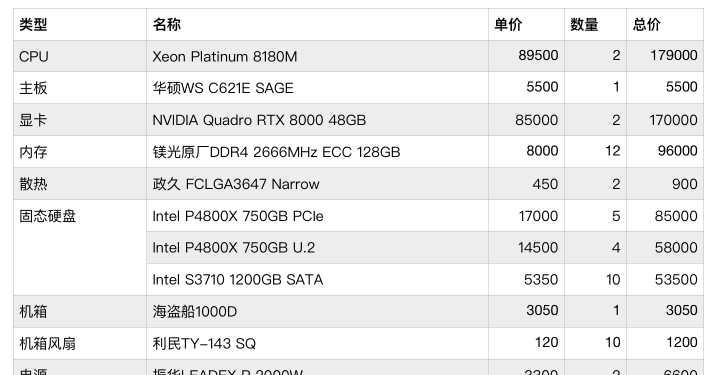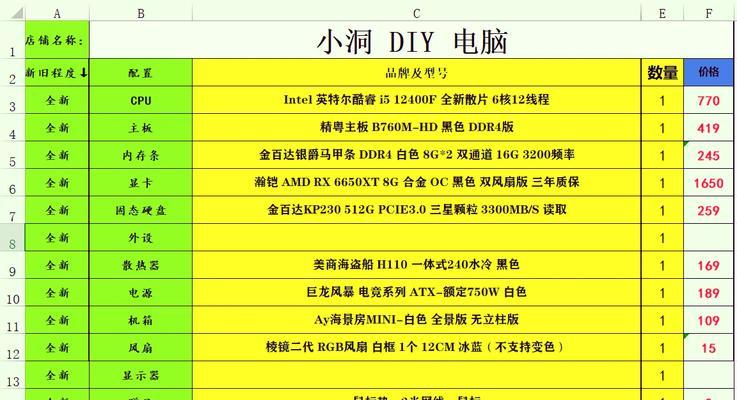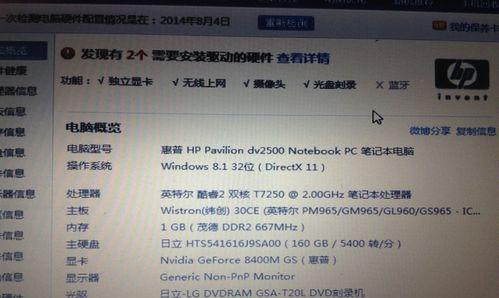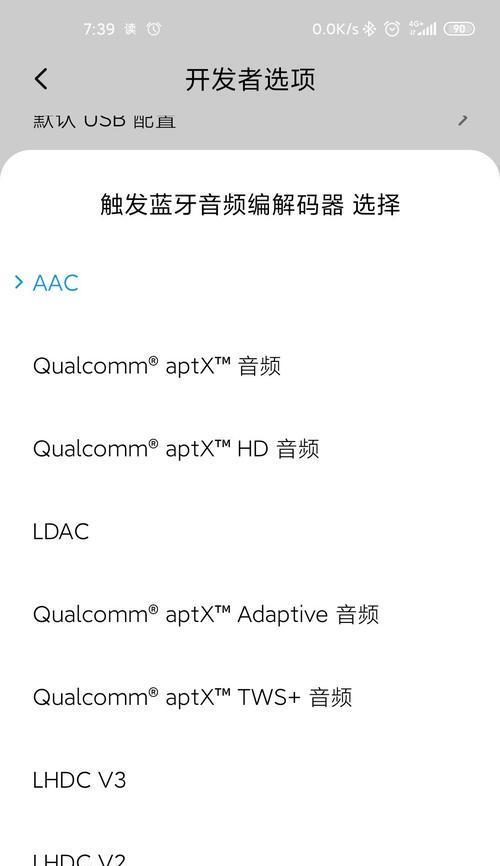在数字化时代的今天,了解电脑配置信息对于维护和优化系统性能至关重要。如果你正在使用搭载Windows8(以下简称为w8)操作系统的电脑,本文将为你提供详细指导,帮助你轻松查看电脑的配置信息。无论你是电脑新手,还是希望更加深入地了解你的设备,本文都能为你提供必要的信息和步骤。
一、了解电脑配置的重要性
在我们开始之前,了解为什么需要知道电脑配置信息是很有帮助的。配置信息可以告诉用户关于处理器速度、内存大小、显卡类型等电脑硬件的关键数据。这些信息对于运行高效软件、升级系统以及解决性能问题非常重要。
二、查看w8电脑配置信息的步骤
在接下来的部分,我们将逐步讲解如何查看w8电脑的配置信息。
1.利用“系统信息”工具
Windows8系统提供了“系统信息”工具,可以快速查看电脑的配置信息。操作步骤如下:
1.在屏幕的右下角,将鼠标指针移动到任务栏右上角,然后单击“搜索”图标。
2.在搜索框中输入“msinfo32”并按Enter键,打开系统信息工具。
2.通过“控制面板”查看
通过控制面板,也可以查看电脑的部分硬件信息。具体步骤如下:
1.在搜索栏输入“控制面板”并打开它。
2.点击“系统和安全”选项,然后点击“系统”。
3.在系统窗口中,可以看到电脑的基本配置信息,如处理器、内存以及系统类型等。
3.利用“设备管理器”深入了解
如果你需要查看更详细的硬件配置信息,可以使用设备管理器。它将显示所有硬件设备的列表以及其状态。具体操作步骤如下:
1.在搜索栏输入“设备管理器”,然后点击它打开。
2.你将看到电脑所有硬件设备的列表。设备管理器不仅能让你看到硬件的名称,还可以告诉你关于设备驱动的状态。
4.使用第三方软件
还有许多第三方软件可以帮助你深入地了解电脑配置,如CPU-Z、GPU-Z等。这些工具能够提供更为详尽的硬件信息。使用前请确保来源安全可靠,因为某些第三方软件可能带有恶意代码。
三、常见问题解答
1.如何查看显卡详细信息?
对于想要查看显卡详细信息的用户,可以使用设备管理器。依次点击“设备管理器”->“显示适配器”,在这里你可以看到安装在电脑上的显卡型号。
2.如果需要查看硬盘相关配置怎么办?
在设备管理器中,点击“磁盘驱动器”部分,你将能看到连接到电脑上的硬盘信息,包括型号、容量等。
3.如何查看电脑是否支持64位操作系统?
四、与建议
通过上述步骤,你已经学会了如何查看w8电脑的配置信息。了解这些信息有助于你进行适当的系统优化和硬件升级。如果你是一个高级用户或准备升级电脑组件,建议详细记录下你的硬件配置,以便在购买新硬件时作为参考。保持系统和驱动程序的最新状态对于性能和安全来说都是至关重要的。如果你对电脑硬件或软件有更深层次的需求和问题,欢迎进一步探索和学习。